Excelで重複データを確認!関数と条件付き書式を活用

Excelを使用する際、データの重複は避けられない問題のひとつです。本記事では、Excelで重複データをどのように確認するかについて、関数と条件付き書式を活用する方法を詳しく解説します。重複データのチェックは、データの整理や分析において非常に重要なステップです。関数を使用することで、重複データを迅速に特定することが可能になります。また、条件付き書式を活用することで、重複データを視覚的に明確化し、一目で理解できるようになります。この記事を通じて、これらの機能を上手く使い分けることで、Excelでの作業効率が大幅にアップすることを体感できるでしょう。
Excelで条件付き書式で重複チェックするには?
Excelで条件付き書式で重複チェックするには、重複をチェックする範囲を指定し、重複がある場合にのみ特定の書式を適用することができます。
重複チェックの基本
重複チェックには、COUNTIF関数やCOUNTIFS関数を使用します。これらの関数を使用することで、指定された範囲内での重複をチェックできます。
この記事が役に立つかもしれません。 ExcelのCOUNT関数でデータ個数をカウント!使い方と応用例
ExcelのCOUNT関数でデータ個数をカウント!使い方と応用例- 例えば、A列に名前が入力されている場合、重複がある名前を抽出するには、=COUNTIF(A:A, A2)>1という条件を設定します。
- また、複数の条件を指定する場合は、COUNTIFS関数を使用します。例えば、A列とB列の両方で重複がある場合、=COUNTIFS(A:A, A2, B:B, B2)>1という条件を設定します。
- この条件を元に、条件付き書式を設定することで、重複があるセルに特定の書式を適用できます。
重複チェックの応用
重複チェックには、多くの応用があります。
- 例えば、顧客情報の重複チェックを行う場合、顧客名と住所を組み合わせて重複をチェックすることができます。
- また、在庫管理では、商品コードと個数を組み合わせて重複をチェックすることができます。
- このように、重複チェックを適切に設定することで、データの正確さを高めることができます。
条件付き書式のカスタマイズ
条件付き書式では、重複があるセルに特定の書式を適用することができます。
- 例えば、重複があるセルに背景色を赤く設定することができます。
- また、重複があるセルにフォントの太字を適用することができます。
- このように、条件付き書式をカスタマイズすることで、重複があるセルを目立つようにすることができます。
Excelで重複しているデータを調べるには?
Excelで重複しているデータを調べるには、複数の方法があります。まず、重複データを検出するための条件付き書式を使用することができます。この方法では、重複する値を持つセルを強調表示することができます。具体的には、ホームタブの「 COUNTIF関数やIF関数を使用することで、重複データを検出することができます。 重複データを抽出するには、_office 365の FILTER関数を使用することができます。 重複データを削除するには、REMOVE DUPLICATES機能を使用することができます。 条件付き書式で重複したデータに色付けするには、重複したデータを検出するための関数と、条件付き書式を使用する必要があります。具体的には、COUNTIF関数を使用して重複したデータを検出し、条件付き書式でそれらのセルに色を付けることができます。 COUNTIF関数を使用して重複したデータを検出することができます。例えば、A列に重複したデータがある場合、次の形式で式を記述します。 重複したデータを検出した後、条件付き書式を使用して色を付けることができます。具体的には、Homeタブの「 Conditional Formatting」ボタンより、「新しいルール」を選択し、次の形式で式を記述します。 最後に、重複したデータに色を付けるために、条件付き書式を適用します。適用する範囲を指定し、「OK」をクリックします。 重複データを整理するためには、Excelの条件付き書式や関数を活用することができます。まず、重複データを確認するためにCOUNTIF関数を使用します。COUNTIF関数は、指定された範囲内にある特定の値の個数を返します。例えば、A列に重複データがあると仮定して、A1:A10の範囲内にある重複データの個数を確認するには、=COUNTIF(A:A, A1)>1という式を使用します。 重複データを抽出するためには、フィルタや INDEXMATCH 関数を使用します。 重複データを削除するためには、REMOVE DUPLICATESツールやVBAマを使用します。 重複データを管理するためには、データベースやテーブルを使用します。 Excelでは、重複データの確認には関数と条件付き書式が非常に役立ちます。以下では、これらの方法を詳しく解説します。 Excelには、重複データを確認するための便利な関数が用意されています。具体的には、COUNTIF関数やIF関数を利用します。COUNTIF関数は、指定した範囲内での特定の値の出現回数をカウントすることができます。IF関数を組み合わせることで、重複しているかどうかを判定することが可能です。 条件付き書式は、セルの値に応じてセルの書式を自動的に変更する機能です。これを利用すると、重複しているデータを一目で確認することができます。具体的には、「重複値のハイライト」というルールを設定します。これにより、重複している値を持つセルが自動的にハイライトされます。 データが複数の列にまたがっている場合、複数の列を組み合わせて重複を確認する必要があります。この場合、CONCATENATE関数を利用して、複数の列を結合し、結合した結果に対してCOUNTIF関数や条件付き書式を適用します。 データの量が非常に大きい場合、関数や条件付き書式を利用した方法ではパフォーマンスに問題が発生することがあります。このような場合、Excelの「削除」または「高度なフィルター」機能を利用して、重複データを効率的に特定し削除することができます。 VBA(Visual Basic for Applications)を利用すると、重複データの確認や処理を自動化することができます。例えば、VBAマを作成し、ボタンをクリックするだけで重複データを検出・削除するような機能を実装することができます。 エクセルで条件付き書式を使用して重複チェックを行う方法は以下の通りです。 条件付き書式を使用して重複チェックを行うには、まず重複チェックを行いたいセル範囲を選択します。そして、ホームタブの条件付き書式をクリックし、ルールのハイライトリングから重複する値を選択します。これにより、選択したセル範囲内で重複している値が強調表示されます。 重複チェックの表示形式をカスタマイズすることができます。条件付き書式のルールのハイライトリングから重複する値を選択した後、カスタム書式をクリックします。これにより、新しい書式ルールダイアログボックスが表示されます。ここで、書式スタイルを選択することができます。 重複チェックを削除するには、条件付き書式を適用されているセル範囲を選択し、ホームタブの条件付き書式をクリックしてルールのクリアを選択します。これにより、選択したセル範囲から重複チェックの条件付き書式が削除されます。 エクセルで重複しているデータを確認する方法は、いくつかありますが、以下に3つの方法を紹介します。 条件付き書式を使用すると、重複しているデータを簡単に確認することができます。 「削除」機能を使用すると、重複しているデータを削除することができます。 数式を使用して、重複しているデータを確認することができます。 Excelで重複データを強調表示するには、以下の手順を実行します。 1. まず、重複データが含まれているセル範囲を選択します。 これで、選択したセル範囲内の重複データが強調表示されます。 重複データを削除するには、以下の手順を実行します。 重複データを検出するには、以下の手順を実行します。 重複データを分類し、ソートするには、以下の手順を実行します。 これで、重複データが分類されてソートされます。 重複データの強調表示、削除、検出、分類とソートは、Excelでデータを効率的に管理するために役立つ機能です。 Excelで2つのデータが同じかどうか照合するには、以下の手順を実行します。 Excelの照合関数を使用して、2つのデータが同じかどうかを確認することができます。照合関数の基本的な構文は次のとおりです。 VLOOKUP関数を使用して、2つのテーブルのデータを照合することができます。VLOOKUP関数の基本的な構文は次のとおりです。 条件付き書式を使用して、2つのデータが同じ場合にセルをハイライト表示することができます。手順は以下の通りです。 Excelで重複データを確認する方法には、いくつかの方法がありますが、最も一般的な方法は関数と条件付き書式を活用することです。関数を使って重複データを特定し、条件付き書式を使用して視覚的に強調することができます。これにより、データの整理や分析が効率的になります。 重複データを確認するための関数には、COUNTIF関数やIF関数を組み合わせたものがあります。例えば、=COUNTIF(範囲, セル)という式を使って、特定の範囲内でセルの値が重複しているかどうかを確認することができます。また、IF関数と組み合わせて、重複している場合に特定の値を返すような条件式を作成することも可能です。 条件付き書式を使用して重複データを強調するには、まず重複データを特定する条件式を作成します。その後、条件付き書式のルールを作成し、条件式を適用します。具体的には、「先頭のルールを選択して形式の設定」オプションを選択し、「数式を使用して、書式設定するセルを決定」を選びます。そこに先ほど作成した条件式を入力し、書式を設定します。これにより、条件を満たす重複データが視覚的に強調されます。 重複データを削除する方法はあります。Excelでは、「データ」タブの「重複データの削除」機能を使って、簡単に重複データを削除することができます。この機能を使用すると、選択した範囲やテーブルの重複する行を削除し、唯一のデータのみを残すことができます。ただし、削除前にデータをバックアップしておくことが推奨されます。 Excelで重複データを確認!関数と条件付き書式を活用 に類似した他の記事を知りたい場合は、Excel 関数 カテゴリにアクセスしてください。重複データを抽出する
 ExcelのDATE関数で日付データを扱う!使い方と応用例
ExcelのDATE関数で日付データを扱う!使い方と応用例重複データを削除する
条件付き書式で重複したデータに色付けするには?
重複データの検出
条件付き書式の設定
 ExcelのINT関数で整数を抽出!使い方と応用例
ExcelのINT関数で整数を抽出!使い方と応用例重複データの色付け
エクセルで重複データを整理するにはどうすればいいですか?
重複データを抽出する方法
重複データを削除する方法
 ExcelのMID関数で文字列を抽出!使い方と応用例
ExcelのMID関数で文字列を抽出!使い方と応用例重複データを管理する方法
Excelで重複データを確認する方法
関数を利用した重複データの確認
関数 説明 COUNTIF関数 指定した範囲内での特定の値の出現回数をカウントします。 IF関数 条件に基づいて、trueの場合とfalseの場合で異なる値を返します。 条件付き書式を利用した重複データのハイライト
条件付き書式のルール 説明 重複値のハイライト 重複している値を持つセルを自動的にハイライトします。 複数の列を考慮した重複データの確認
関数 説明 CONCATENATE関数 複数の文字列を結合します。 大きなデータセットでの重複データの確認
機能 説明 削除機能 選択した範囲から重複データを削除します。 高度なフィルター機能 詳細な条件に基づいてデータをフィルタリングします。 VBAを利用した重複データの確認と処理
VBAの機能 説明 マ 繰り返し行われる操作を自動化します。 エクセルで条件付き書式で重複チェックするには?
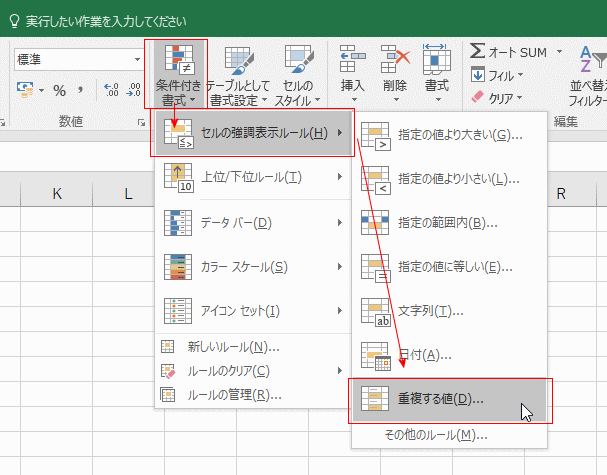
条件付き書式の適用方法
重複チェックのカスタマイズ
重複チェックの削除
エクセルで重複しているデータを確認する方法は?
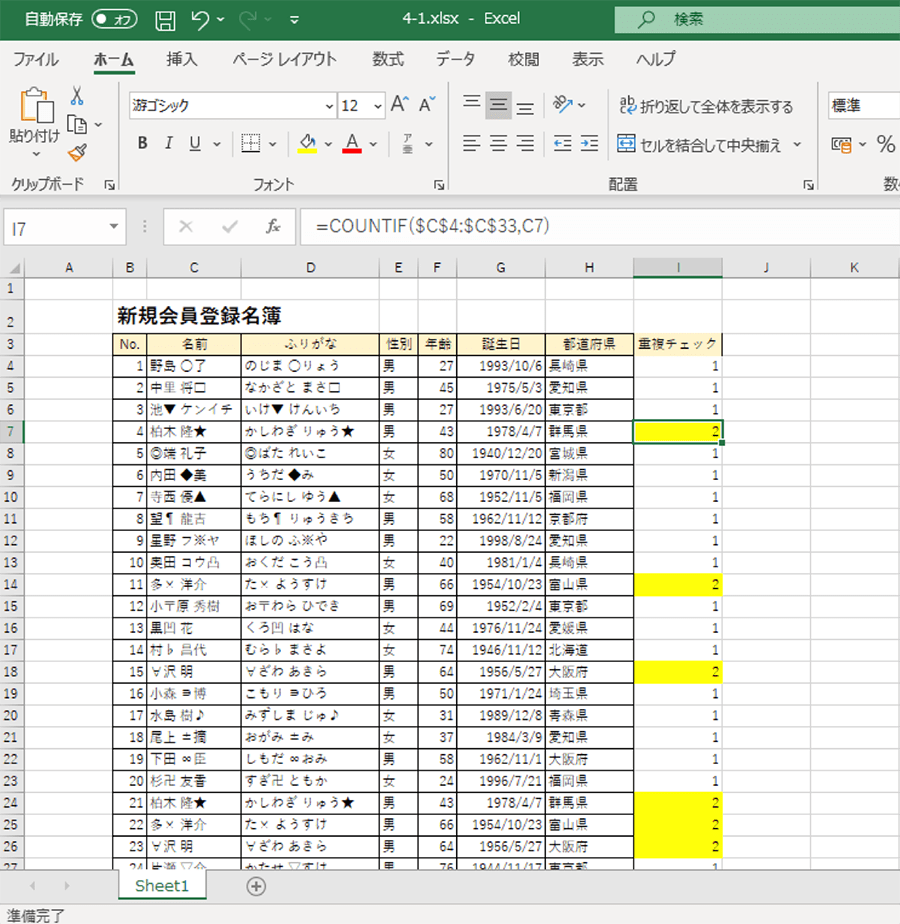
条件付き書式を使用する
「削除」機能を使用する
数式を使用して重複を確認する
Excelで重複データを強調表示するには?
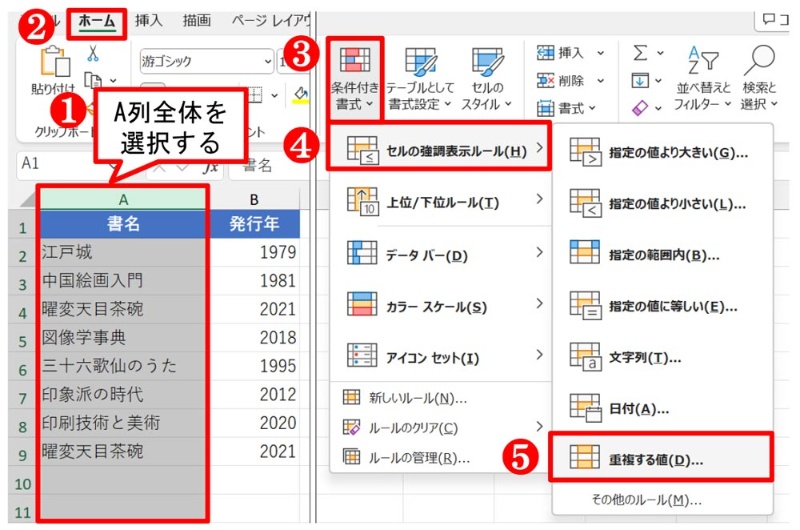
2. リボンの「ホーム」タブにある「条件付き書式」ボタンをクリックします。
3. 「ルールのハイライト」をクリックし、「重複する値」を選択します。
4. 「重複する値の書式設定」ダイアログボックスが表示されます。ここで、重複データに適用する書式を選択します。例えば、背景色や文字色を変更できます。
5. 「OK」をクリックして、設定を適用します。重複データの削除方法
重複データの検出方法
重複データの分類とソート
Excelで2つのデータが同じかどうか照合するには?
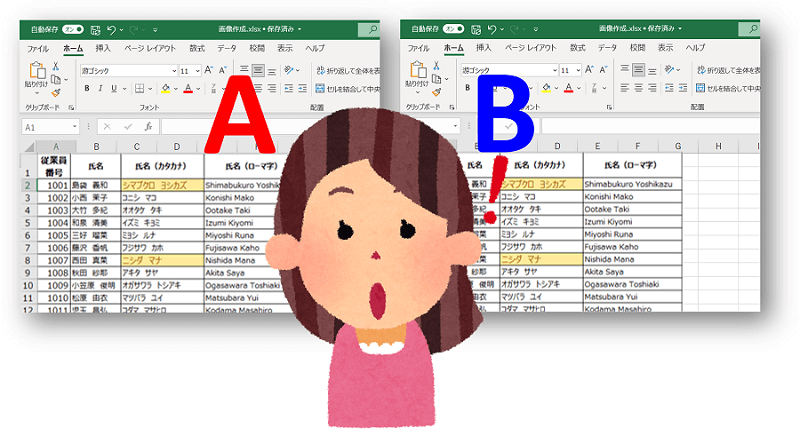
1. 照合関数を使う
2. VLOOKUP関数を使う
3. 条件付き書式を使う
よくある質問
Excelで重複データを確認する方法は何ですか?
重複データを確認するための関数にはどのようなものがありますか?
条件付き書式を使用して重複データを強調する方法は?
重複データを削除する方法はありますか?

関連記事